Zakaj potrebujete čiščenje diska v računalniku? Disk C je poln. Kaj storiti in kaj je mogoče odstraniti? Čiščenje diska pred nepotrebnimi datotekami Windows s premikanjem stranske datoteke
Pred kratkim sem naletel na anketo "Koliko prostora imate na pogonu C", ki me je spodbudila, da vam pokažem, kako očistite pogon C nepotrebnih datotek, ne da bi izbrisali karkoli nepotrebnega.
Kot je pokazala raziskava, ima večina ljudi za pogon C dodeljenih le 100 GB, od tega je nekaj GB brezplačnih. To ni presenetljivo, OS in potrebna programska oprema zavzameta 50 GB, plus smeti, začasne datoteke in posledično je ves pomnilnik zaseden. Začnimo in enega za drugim odstranimo vso smeti iz računalnika.
Hitro čiščenje Windows 10
Čiščenje prenosov
Mislim, da vsi vedo, kaj je ta mapa in zakaj je polna. Če je kdo v rezervoarju »Prenosi«, je to mesto, kjer se nahajajo vse vaše datoteke, ki ste jih prenesli/shranili na internetu. Če želite najti to mapo v vašem računalniku, odprite »Računalnik/Moj računalnik« in v levem meniju bo »Prenosi«.
Če te mape iz nekega razloga ni v levem meniju, pojdite na: pogon C, uporabniki, »Uporabniško ime vašega računalnika«, prenosi.
Zdaj, kot razumete, predlagam, da izbrišete vse iz te mape, razen tistega, kar potrebujete. Bolje je, da preostale datoteke, ki vam bodo koristne, premaknete na drug pogon.
Če želite premakniti datoteke v drug razdelek, držite tipko "Ctrl" in z levo tipko miške kliknite datoteke/mape, ki jih potrebujete. Ko izberete vse, pritisnite »Ctrl« + »X« (Izreži), nato odprite mapo, kamor želite premakniti, in pritisnite »Ctrl« + »V«.
Premaknite mapo s prenosi na pogon D, E, F
Če imate na disku C malo prostora in ga ne morete/želite razširiti, bi bilo logično prenose prenesti na drug pogon, kjer prostor to dopušča. Ne morete ga kar tako prenesti, zato boste morali uporabiti naslednjo metodo:
- Pojdite na pogon C, Uporabniki, »Uporabniško ime vašega računalnika«, »Prenosi«.
- Z desno tipko miške kliknite mapo »Prenosi« in v meniju izberite »Lastnosti«.
- V zgornjem meniju pojdite na "Lokacija".
- Tukaj je pot vaše mape, ki jo lahko spremenite ročno ali kliknete »Najdi mapo«.

- Ko izberete mapo na drugem pogonu, kliknite »Uporabi« in končali ste!
Brisanje začasnih datotek
Začasne datoteke so shranjene v mapi »Temp« in so vse nepotrebne smeti, ki zamašijo vaš računalnik. Te datoteke ostanejo po namestitvi programov, posodobitvah itd. Odstranite lahko popolnoma vse, ne da bi sploh pogledali, kaj je tam.
Najprej odprimo mapo »Temp«. Odprite »Disk C«, nato »Windows« in nato odprite mapo »Temp«. Izberite vse datoteke z bližnjico na tipkovnici »Ctrl« + »A« in jih izbrišite.
Windows vas lahko obvesti, da lahko izbrišete določeno datoteko samo s skrbniškimi pravicami. Kliknite da/nadaljuj.
Če imate Windows XP, pojdite na naslednjo točko, če imate Windows 7-10, naredite naslednje:
Pri iskanju na začetni plošči vpišite »%temp%« in odprite mapo.

Alternativna možnost odpiranja: v naslovno vrstico vnesite »C:\Users\UserName\AppData\Local\Temp«. Pri »UserName« morate vnesti uporabniško ime vašega računalnika.
V tej mapi izbrišite vse, kar se da izbrisati. Osebno sem v 1 mesecu zbral skoraj 2 GB začasnih datotek.
Čistimo s pripomočkom CCleaner
Predlagam, da uporabite program, imenovan »ccleaner«. To je zelo zmogljiv pripomoček, ki naredi polovico tega, kar je omenjeno zgoraj, poleg tega pa počisti predpomnilnik, zgodovino brskalnika in še veliko več. Če vam nečesa ni treba počistiti, na primer zgodovine brskalnika, lahko to izklopite v nastavitvah.
V vsakem primeru svetujem vsem, da ga uporabljajo, zato poglejmo, kje ga prenesti in kako ga uporabiti:
Pojdite na uradno spletno stran “https://download.ccleaner.com/ccsetup541.exe” in prenesite program.
Namestite in zaženite program. Med namestitvijo počistite polja poleg nepotrebnih programov (Avast itd.).
Pojdite na zavihek »Možnosti«, nato »Nastavitve« in izberite ruščino namesto angleščine.
Pojdite na zavihek za čiščenje in počistite vse, česar ne želite počistiti (zgodovina brskalnika itd.). Po tem kliknite "počisti".
Prijetno boste presenečeni, po čiščenju bo program pokazal, koliko MB je sprostil vaš računalnik.
Odstranite nepotrebne programe
Sčasoma se zbere velika količina programske opreme, ki se v bistvu ne uporablja. Nekatere ste namestili sami, nekateri so se namestili sami (virusi iz mail.ru, Avast itd.). Prej sem že napisal « » , zato si ga oglejmo kot primer:
Odstranitev programa v sistemu Windows 7:
- Odprite meni Start in kliknite Nadzorna plošča. Zdaj na seznamu poiščite »Programi in funkcije«.
- V meniju pred vami so vsi programi, ki so nameščeni na računalniku. Med njimi izberite »Avast«, enkrat kliknite nanj in v zgornjem meniju kliknite »izbriši«.
- Odpre se namestitveni program, v katerem je na samem dnu neopazen gumb za brisanje. Kliknite nanj. Nato vas bo protivirusni program poskušal prepričati, vi pa nadaljujete, kar ste začeli, in temu ne verjamete.
- pripravljena! Naslednjič bodite previdnejši pri nameščanju programske opreme in iger.
Odstranitev programa Avast v sistemu Windows 10:
- Odprite »Start«, nato »Nastavitve« in nato »Sistem«.
- Na seznamu poiščite »Avast«, kliknite nanj in nato kliknite »izbriši«.
Na ta način odstranite vse programe, ki jih ne uporabljate. Ne briši nič, o čemer niste prepričani, zlasti programska oprema Adobe in Microsoft, ostalo pa ni posebej pomembno.
Povečanje prostora na pogonu C
Povečanje prostora na pogonu C na račun drugega pogona je povsem preprosto in da ne boste naredili milijon posnetkov zaslona, predlagam ogled kratkega videa:
Čiščenje vozička
Ko izbrišete datoteko ali mapo, gre v koš, če si premislite. Te datoteke se kopičijo tam, dokler ročno ne izpraznite smeti ali jih obnovite nazaj.
Po takšnem globalnem čiščenju pogona C morate vsekakor izprazniti koš. Na splošno priporočam, da to počnete redno (enkrat na teden bo dovolj), še posebej, ker ne vzame veliko časa.
Tako da Izprazni smeti, na namizju poiščite ikono s smetnjakom in pripadajočim napisom, nato z desno miškino tipko kliknite nanjo in v meniju izberite »Izprazni koš«. pripravljena! Ohišje za 10 sekund. in na disku je več prostora.
Česa ne storiti
Tukaj bom poskušal navesti vse možne napake neizkušenih uporabnikov, pa tudi omeniti nasvete drugih spletnih mest in razložiti, zakaj tega ne bi smeli storiti (če ste kaj pozabili, dodajte v komentarje):
- V nobenem primeru ne izbrišite datotek ali map na pogonu C, če so tam brez vaših dejanj. Tisti. Izbrišete lahko samo mape, ki ste jih ustvarili. V nasprotnem primeru se lahko OS zruši.
- Ne storite ničesar z datoteko mirovanja. Ne onemogočite ga, ne izbrišite ga. Samo izkušeni uporabniki ga lahko pravilno onemogočijo, da v prihodnosti ne bi naleteli na sistemsko napako. Osvojeni megabajti niso vredni tega.
- Ne onemogočite ali spreminjajte velikosti stranske datoteke - to bo vplivalo na delovanje vašega sistema.
- Standardno čiščenje diska. V lastnostih računalnika je standardni pripomoček, ki domnevno čisti pogon C smeti. Ja, to je res, ampak na primer v 1 letu uporabe računalnika se bo tam zbralo 60 MB datotek (to je zelo malo). Enostavno ni več enostavno ni pomembno in ne zapravljaj časa.
- Popolnoma odstranite programe (to je podrobno opisano zgoraj) s posebnimi namestitvenimi datotekami uninstall.exe. Programov ni treba brisati skupaj z mapo v razdelku »programske datoteke«, sicer bo na disku veliko drugih datotek tega programa.
Zaključek
Kot lahko vidite sami, je bilo izbrisanih veliko nepotrebnih datotek, programov in map. Sedaj imate veliko prostega prostora na pogonu C. Priporočam tudi čiščenje računalnika, da se ne upočasni.
Če je vaš lokalni disk zamašen, se lahko vsi procesi na vašem računalniku upočasnijo in ne bo več prostora za nič novega. Disk C lahko očistite ročno, tako da pregledate mape eno za drugo, vendar je bolje uporabiti posebne programe, ki vam bodo pri tem pomagali. Ne pozabite na predpomnilnik, čiščenje registra in takojšnje brisanje vsebine koša. V tem članku boste izvedeli, kako čim hitreje in čim bolj priročno počistiti vsebino lokalnega diska ter kako ga v celoti formatirati. Formatiranje trdega diska je lahko potrebno iz različnih razlogov, postopek pa ne traja veliko časa. Upoštevajte vse nasvete v tem članku.
Kako očistiti lokalni disk C
Tudi če na trdem disku C nimate shranjenih veliko informacij, se lahko ta zamaši in neizogibno povzroči težave pri delu na vašem računalniku. Za dokončanje celotnega postopka čiščenja morate slediti tem korakom:
- Ročno počistite mape nepotrebnih medijev.
- Izbriši prenose.
- Odstranite stare nepotrebne programe.
- Počistite predpomnilnik računalnika.
- Očistite register.
Po tem se lahko sprostite od nekaj gigabajtov do stotin, odvisno od tega, koliko nepotrebnih datotek ste nabrali.
Počistite svoje predstavnostne mape
Morda ste prenesli filme za gledanje, glasbo in veliko slik. Čas je, da izbrišete vse te datoteke, še posebej, če jih ne uporabljate več.
Izbrišite vse datoteke, ki so morda v mapah Slike, Videoposnetki ali Glasba. Za te namene lahko imate tudi svoje lastne mape.


Izbriši prenose
V mapi »Prenosi« ali »Prenosi« se vedno nabere ogromno starih datotek. Morda se sploh ne spomnite, da takšna mapa obstaja, če ste spremenili nastavitve prenosa in so zdaj vsi prenosi shranjeni na namizju. Pojdite na »Prenosi« v mapi »Uporabniki« in počistite stare datoteke, razvrstite tiste, ki jih potrebujete, in preprosto izbrišite preostale.


Redno praznite smeti
Koš je treba redno prazniti, in če brišete velike datoteke, takoj. Po čiščenju prenosov, večpredstavnostnih in drugih velikih datotek takoj z desno miškino tipko kliknite ikono koša in kliknite »Izprazni koš«.


Velikost datotek v košu vas bo morda presenetila. Kot lahko vidite, se na spodnjem posnetku zaslona v košarico prilega 25 gigabajtov datotek.


Prenesite CCleaner in počistite predpomnilnik
Najbolj priročen program za čiščenje računalnika je CCleaner. Z njim ne morete le počistiti predpomnilnika sistema in aplikacij, temveč tudi izbrisati datoteke, ki jih ne potrebujete.
- Prenesite program s povezave in ga namestite na svoj računalnik.


- Ko odprete pripomoček, pojdite na razdelek »Orodja«. To prikaže seznam vseh programov, ki so nameščeni v vašem računalniku. Izberite tistega, ki ga že dolgo ne potrebujete, in kliknite gumb »Zaženi Uninstaller«. Ponovite z vsakim programom.


- Zdaj pojdite na zavihek »Cleaner« in najprej počistite vsebino razdelka »Windows« s klikom na gumb »Run Cleaner«.


- In nato razdelek »Aplikacije«, ponavljanje korakov. Na ta način niste samo odstranili nepotrebne programe, ampak tudi počistili predpomnilnik v računalniku.


Očistite register
To je pomembna točka, vendar je tudi najbolj odgovorna. Če kliknete napačno mapo in jo izbrišete, so lahko posledice grozljive. Natančno sledite navodilom.
- Odprite Start in v iskalno vrstico vnesite Regedit. Na vrhu se prikaže datoteka, na katero morate klikniti.


- Počakajte, da se pred vami odpre okno urejevalnika registra. Odprite mapo »HKEY_CURRENT_USER«. Pozorno si oglejte naslov.


- Tukaj na dolgem seznamu boste videli pododdelek »Programska oprema«, kjer se nahajajo vse preostale datoteke po odstranitvi programov. Uporabnik ne ve vedno, da ob brisanju programa v računalniku še vedno pusti podatke o njem. Če se jih želite popolnoma znebiti, morate počistiti register. Poiščite mapo z imenom programa, ki ste ga izbrisali, in jo izbrišite. To ponovite z vsemi mapami, ki nosijo imena že izbrisanih programov.


Kako popolnoma očistiti pogon C
Ko gre za popolno formatiranje sistema, je vse izjemno preprosto:
- Prijaviti se morate v svoj računalnik.
- Z desno miškino tipko kliknite lokalni disk.
- Izberite vrstico »Oblika«.
Če to počnete, da popolnoma znova namestite sistem, lahko formatirate med ponovno namestitvijo in ne vnaprej. Bolje je, da vzamete bliskovni pogon in vanj najprej prenesete pomembne datoteke.


Iskanje prostora za nove datoteke in programe je preprosto.
Med uporabo sistema Windows se na disku kopičijo začasne datoteke sistemskih programov, vsebina koša, slike za obnovitev starega OS in drugi podatki. Lahko jih izbrišete.
V Raziskovalcu z desno miškino tipko kliknite sistemski pogon (običajno pogon C) in izberite Lastnosti → Čiščenje diska. V naslednjem oknu označite elemente, ki zavzamejo največ prostora, kliknite V redu in potrdite brisanje.
Če želite izbrisati še več začasnih datotek, vključno s podatki o posodobitvah in zastarelimi obnovitvenimi točkami, znova kliknite Čiščenje diska in kliknite Počisti sistemske datoteke. Označite največje predmete na prikazanem seznamu in jih izbrišite. Nato pojdite na zavihek Napredno, kliknite Čiščenje pod Obnovitev sistema in senčne kopije in potrdite brisanje.
Takšno čiščenje je še posebej koristno izvesti po posodobitvah, saj lahko v računalniku ostane velika varnostna kopija prejšnje različice sistema Windows.
V sistemu Windows 10 je Microsoft dodal funkcijo Storage Sense, ki samodejno očisti vaš disk neuporabljenih datotek. Aktivirajte ga, da boste redkeje imeli težave s pomanjkanjem prostora. Če želite to narediti, pojdite na »Start« → »Nastavitve« → »Sistem« → »Shranjevanje« in kliknite stikalo »Nadzor shranjevanja«. Če želite funkcijo prilagoditi svojim željam, kliknite »Spremeni način sproščanja prostora« in izberite ustrezne možnosti.
Verjetno so v vašem računalniku igre ali programi, brez katerih lahko. Poiščite in odstranite najbolj voluminozne. Če želite to narediti, odprite nadzorno ploščo in pojdite na Programi in funkcije. Ko se prikaže seznam nameščene programske opreme, jo razvrstite po padajoči velikosti. Nato odstranite nepotrebne programe in igre, ki se bodo pojavile na samem vrhu.
Če želite popolnoma odstraniti programe, ne da bi pustili repe, uporabite posebne programe za odstranjevanje.
Brskalniki in drugi nameščeni programi sčasoma napolnijo sistem z začasnimi datotekami. Včasih lahko ti podatki zavzamejo veliko prostora za shranjevanje. Vendar pa lahko hitro očistite svoj računalnik takšne smeti z brezplačnimi pripomočki, kot je CCleaner.
V vašem računalniku so lahko velike datoteke, ki jih ne potrebujete in samo zapravljajo prostor na disku. Ročno iskanje je nehvaležno opravilo. Poleg tega obstajajo pripomočki, ki analizirajo disk in prikažejo seznam vseh map in datotek v računalniku, razvrščenih po velikosti. Z enim od njih poiščite in odstranite nepotrebne predmete.
Z leti uporabe računalnika se na njem običajno naberejo dvojniki: pomotoma kopirane slike, večkrat naložene pesmi in drugi predmeti. Teh kopij ne potrebujete, skupaj pa lahko zavzamejo veliko prostora za shranjevanje. Da jih ne bi sami iskali, uporabite enega od pripomočkov za iskanje in odstranjevanje podvojenih datotek.
Windows 10 ima vgrajen pripomoček Compact OS, ki lahko zmanjša vaš sistem. To se zgodi z odstranitvijo nepotrebnih elementov OS in stiskanjem preostalih podatkov. Na ta način lahko sprostite do 6 GB na lokalnem disku, kjer je nameščen Windows (običajno pogon C). Če vas zanima, varnostno kopirajte pomembne podatke in za vsak slučaj uporabite Compact OS.
Pomanjkanje prostega prostora na sistemskem disku je polno ne le nezmožnosti namestitve novih programov. Poln pogon C tudi upočasni sistem. To ve skoraj vsak uporabnik osebnega računalnika, zato poskuša ne zamašiti diska z operacijskim sistemom. Toda tudi če nanj ne namestite ničesar dodatnega, bo sčasoma še vedno poln. Zakaj? Dejstvo je, da prosti prostor na disku zasedajo začasne datoteke, ki jih sistem ne potrebuje več. In da se pogon C ne zamaši, jih je treba redno odstranjevati.
Kako lahko torej sprostite prostor na sistemskem pogonu? Načinov je veliko.
Windows 10 je uvedel številna sistemska orodja, ki vam omogočajo čiščenje prostora na disku smeti brez uporabe programske opreme drugih proizvajalcev. Najprej si oglejmo čiščenje računalnika pred začasnimi datotekami prek »Shramba«.
- Pojdite na »Možnosti«, ki jih lahko preprosto odprete z bližnjico na tipkovnici »Win+I«.

- Pojdite na nastavitve »Sistem«.

- Odprite razdelek »Shramba«, tukaj nastavite lokalne pogone, na katere bo shranjena prenesena vsebina. Kot lahko vidite na sliki, je ta parameter mogoče uspešno konfigurirati za različne vrste datotek: dokumente, glasbo, aplikacije.

- Nato kliknite enega od diskov. Ker morate očistiti pogon C, ga izberite.

- Odpre se posebno okno s podatki o tem, koliko prostora na disku je zasedenega in kaj. In kar je v tej situaciji še pomembneje, z možnostjo čiščenja prostora na disku.

- Če se pomaknete čisto na dno, boste videli možnost brisanja začasnih datotek. Najprej nas zanima. Prav tako lahko spodaj izbrišete datoteke iz map za prenos in smeti.
Na opombo! Med drugim lahko v tem razdelku vidite, koliko tehta datoteka, ki vam omogoča obnovitev stare različice OS. V večini primerov ga je mogoče tudi odstraniti kot nepotrebnega.
Uporaba funkcije stiskanja datotek v sistemu Windows 10
Druga uporabna funkcija za čiščenje prostora na disku, ki je vgrajena v Windows 10, je stiskanje datotek. Govorimo o sistemskih datotekah. Ta možnost bo zmanjšala prostor, ki ga zasedajo datoteke operacijskega sistema. Tako vaš Windows postane "lažji". Po mnenju razvijalcev ta funkcija ne bo zmanjšala zmogljivosti sistema, vendar le, če imate v računalniku dovolj RAM-a.

Ta funkcija bo sprostila 1,5-2 gigabajta.
Na opombo! Prav tako ne pozabite, da ima Windows 10 veliko dodatnih vgrajenih, ki mnogim uporabnikom ne nudijo nobene koristi. In ta različica operacijskega sistema omogoča njihovo odstranitev.
Čiščenje diska
Preden začnete uporabljati programsko opremo drugih proizvajalcev, je priporočljivo pregledati disk s programsko opremo, ki je nameščena s sistemom. Naslednji program, ki si ga bomo ogledali, je na voljo v vseh različicah operacijskega sistema, ne le v sistemu Windows 10. Imenuje se Čiščenje diska. To orodje vam bo omogočilo, da z diska odstranite tiste datoteke, ki ne opravljajo nobenih uporabnih funkcij.
- Če želite najti to orodje, pojdite na lastnosti diska.

- Kliknite na gumb "Čiščenje diska".

- Nekaj časa bo sistem zbiral podatke o datotekah in ugotovil, kaj je mogoče iz njih izbrisati. Po analizi bo predlagana klasifikacija datotek. Potrdite polje poleg skupin, ki jih želite izbrisati, in kliknite V redu.

- Poleg tega lahko poskusite izbrisati sistemske datoteke s klikom na ustrezen gumb. Ne bojte se, izbrisane bodo le neuporabne datoteke. V oknu »Napredno« se vam bo odprl drug zavihek. Pojdite vanj in kliknite na čiščenje.

Odstranjevanje nepotrebnih programov
Opomba! Ta metoda je še posebej pomembna za tiste, ki nameščajo igre na disk z operacijskim sistemom.
Pogosto se zgodi, da uporabnik namesti preveč programov in večine ne uporablja. Zavzamejo pa precej prostora. Vedno pa jih lahko preprosto izbrišete.
To lahko storite s preprostim orodjem – »Odstrani program«. Najdete ga v "Nadzorni plošči". Če želite najti nadzorno ploščo:

Kot lahko vidite, se odpre tabela, v kateri si lahko ogledate ne le vse programe, nameščene v računalniku, temveč tudi, koliko prostora zavzamejo. Toda ti podatki ne držijo vedno. Zelo pogosto programi sistemu ne posredujejo natančnih podatkov o njihovi velikosti. Zato je bolje, da odstranite vse programe, ki jih ne potrebujete. Tudi če ne tehtajo toliko.
Opomba! Po odstranitvi programov bo ostalo veliko začasnih datotek. Prav tako jih je treba odstraniti.
CCleaner

Obstaja tako odličen program za sprostitev prostora na disku, kot je CCleaner. To je dokaj univerzalen program, saj ga je mogoče uporabiti tako za čiščenje začasnih datotek kot za odstranjevanje nepotrebnih programov. Prenesete ga lahko z uradne spletne strani popolnoma brezplačno. Če želite doseči največje rezultate, uporabite različna orodja v naslednjem zaporedju:
- Najprej pojdite na zavihek »Storitev« in odstranite nepotrebne programe. Na splošno ni velike razlike med uporabo CCleanerja ali sistemskega orodja za odstranjevanje programov.

- Nato pojdite na zavihek »Čiščenje« in izbrišite začasne datoteke, vključno s tistimi, ki ostanejo po odstranitvi nepotrebnih programov.


- Odstranjevanje programov povzroči veliko napak v registru. Te napake upočasnijo delovanje operacijskega sistema. Zato po čiščenju pojdite na zavihek »Register« in popravite morebitne napake, ki se pojavijo.



To bo prihranilo čas. Čeprav trenutno obstaja veliko programov, ki opravljajo iste funkcije, si je CCleaner prislužil sloves najbolj priročne programske opreme za čiščenje prostora na disku.
Opomba!Čeprav CCleaner odstrani začasne datoteke, ki so ostale iz programov operacijskega sistema, lahko zaobide nekatere aplikacije. Najprej so to brskalniki, katerih predpomnilnik včasih doseže precej velike velikosti. Očistiti ga je treba posebej.
Ročno odstranjevanje
Začasne datoteke je mogoče izbrisati brez uporabe programov. Lahko jih poiščete ročno in izbrišete mape, v katerih so shranjeni. Vse te mape se nahajajo na sistemskem pogonu in se imenujejo »Temp«.
Preprosto jih lahko izračunate z iskanjem. Za to:

Pomembno!Čeprav so to sistemske mape, jih lahko preprosto izbrišete kot običajne datoteke. Za to sploh ne potrebujete skrbniških pravic.
Obstaja nekaj preprostih nasvetov, ki vam lahko, če jih upoštevate, pomagajo preprečiti zamašitev pogona C.
- Bolje je, da nikoli ne prenašate iger, filmov in glasbe v pogon C. Izberite drug lokalni pogon, da jih shranite;
- Na začetku nastavite dovolj prostora za sistemski disk. Razen če ne izkoriščate svojega trdega diska, je najbolje, da pustite dovolj prostora za sistem;
- namestiti ;
- imejte nameščene programe pod nadzorom. Ugotovite, katere potrebujete in katere ne.
Prepričajte se, da se sistemski disk v vašem računalniku ne zamaši. Če pa se to vendarle zgodi, pravočasno očistite prostor na disku.
Video - Čiščenje pogona C pred nepotrebnimi datotekami v sistemih Windows 10 in 7





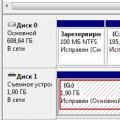 Kako odpraviti težave s formatiranjem bliskovnega pogona?
Kako odpraviti težave s formatiranjem bliskovnega pogona? Zakaj potrebujete čiščenje diska v računalniku?
Zakaj potrebujete čiščenje diska v računalniku? Število megapikslov sprednje kamere iPhone
Število megapikslov sprednje kamere iPhone